在WORD中插入艺术字教学设计

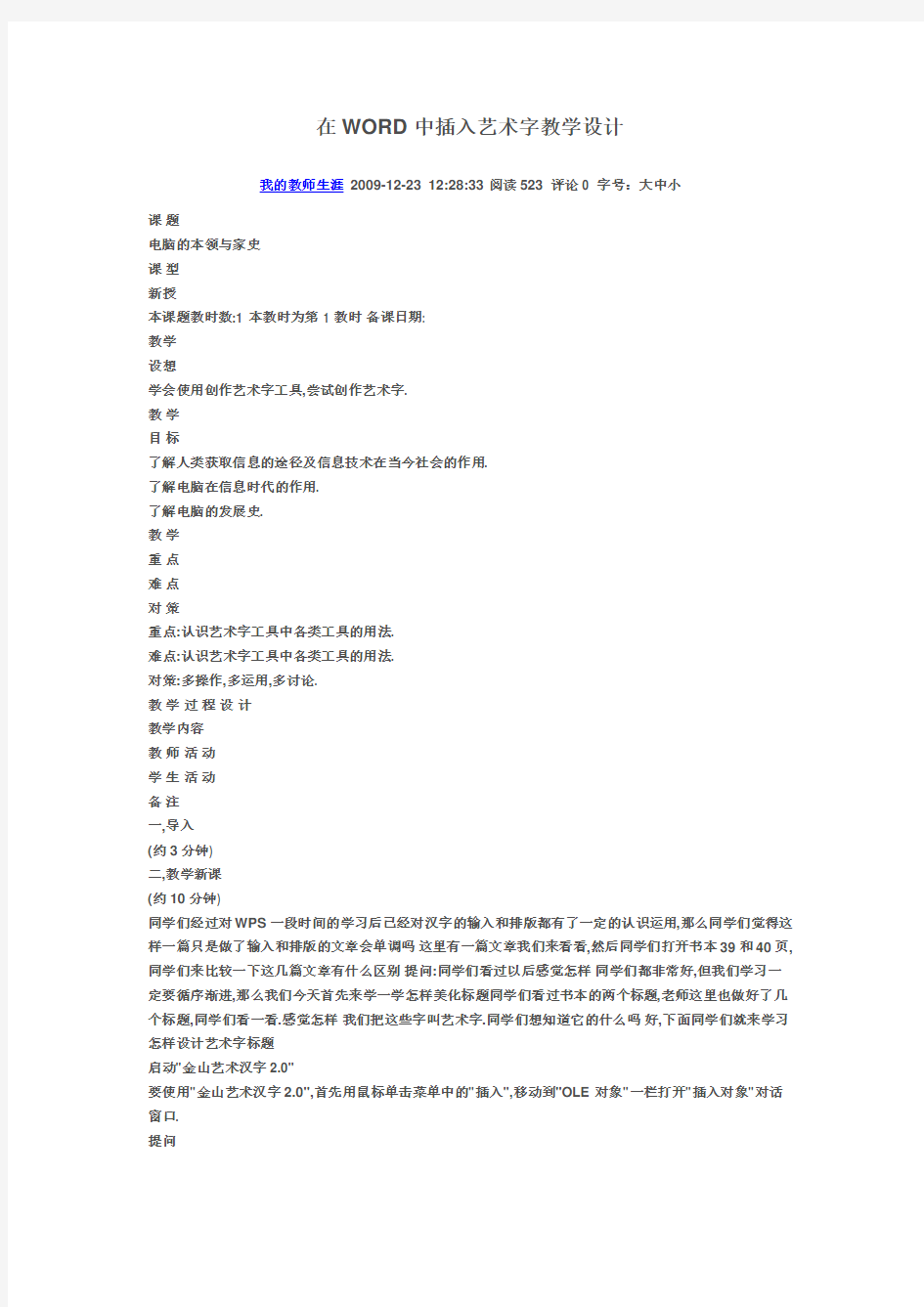
在WORD中插入艺术字教学设计
在WORD中插入艺术字教学设计
我的教师生涯2009-12-23 12:28:33 阅读523 评论0 字号:大中小
课题
电脑的本领与家史
课型
新授
本课题教时数:1 本教时为第 1 教时备课日期:
教学
设想
学会使用创作艺术字工具,尝试创作艺术字.
教学
目标
了解人类获取信息的途径及信息技术在当今社会的作用.
了解电脑在信息时代的作用.
了解电脑的发展史.
教学
重点
难点
对策
重点:认识艺术字工具中各类工具的用法.
难点:认识艺术字工具中各类工具的用法.
对策:多操作,多运用,多讨论.
教学过程设计
教学内容
教师活动
学生活动
备注
一,导入
(约3分钟)
二,教学新课
(约10分钟)
同学们经过对WPS一段时间的学习后已经对汉字的输入和排版都有了一定的认识运用,那么同学们觉得这样一篇只是做了输入和排版的文章会单调吗这里有一篇文章我们来看看,然后同学们打开书本39和40页,同学们来比较一下这几篇文章有什么区别提问:同学们看过以后感觉怎样同学们都非常好,但我们学习一定要循序渐进,那么我们今天首先来学一学怎样美化标题同学们看过书本的两个标题,老师这里也做好了几个标题,同学们看一看.感觉怎样我们把这些字叫艺术字.同学们想知道它的什么吗好,下面同学们就来学习怎样设计艺术字标题
启动"金山艺术汉字2.0"
要使用"金山艺术汉字2.0",首先用鼠标单击菜单中的"插入",移动到"OLE对象"一栏打开"插入对象"对话窗口.
提问
同学们经过练习后对艺术字的创造基本认识,这是老师的作品怎么样有什么想修改的地方那么同学们想对自己的作品做更好的美好吗同学们在刚才的创造过程中只是用了一个向导工具有没有发现还剩7个工具没用这些工具都是用来修改艺术字的;老师有一个忙想同学们帮一下,就是这7个工具分别有什么用途;下面老师把同学们分成7个小组分别看看这7个工具各有什么用途.然后推荐一位同学讲出它的用途.
这节课学习了什么内容同学们又知道它一般会用在那里同学们发现这同样的艺术字工具条在那见过吗区别要同学们自己去发现喽!最后同学们把自己的作品保存到f盘上
下课
学生讲出创造艺术字的过程
学生操作练习,个别学生讲出作品创造的过程
学生讲出作品的不足,
学生分组练习,得出结果,进行作品的修改
学生回答7个工具的作用
学生口述
根据回答板书出艺术字创造的步骤
边观察边辅导学生边评价展示作品让学生相互学习
出示教师作品让学生评价,引导学生更上一层楼的求知欲
教学过程设计
教学内容
教师活动
学生活动
备注
板书设计
启动:插入→(OLE)对象→金山艺术字2.0→确定→向导(导引) →选择字体(字库路径) →输入汉字(ctrl+空格或在任务栏选)→选择外形→版面设置→边线和阴影→前景设置→背景设置
艺术字工具:
教后评价
流程图
开始上课
打开wps
多介绍艺术字创造
多工具箱简介
多创作艺术字
评价作品
分组学习
保存作品
结束
保护蓝色海洋
21世纪被誉为是"海洋的世纪".海洋是人类生命的摇篮,环境的调节器,并蕴藏着极其丰富的生物,矿物,化学,动力,热能和空间等资源.它能给人类提供的食物相当于全球农作物产量的1000倍!然而,在海洋开发意识觉醒的同时,
WORD中插入艺术字教学设计
实验目标:
知识与技能目标:掌握插入剪贴画、艺术字、自选图形的方法,学会简单
设置剪贴画、自选图形的格式。
过程与方法目标:学生通过围绕制作贺卡的主题,在制作过程中学会合作
交流评价。
情感、态度、价值观目标:发展学生的创新能力,让学生学会关爱身边的
人。
实验重难点:
重点:掌握插入剪贴画、艺术字与自选图形的方法,掌握剪贴画与艺术字
格式的设置方法。
难点:剪贴画和自选图形格式设置。
实验设想:
以“诱趣探求法”和“比较法”引入新课,以鲜明的对比效果激发学生的学习兴趣,推动学生探索知识的意向并转化为动力,提高学习主动性和思维积
极性。
本课教学内容的实际操作性较强,因此在教学过程中以教师讲解、演示和学生实际操作有机结合的方式来进行授课,便于学生理解和掌握,更好地调动学生的学习兴趣和积极性,加强学生的主体参与度。
针对学生心理特点,将营造教学氛围贯穿全课,在教学中可采用不同的教学手段来实施,如教师讲解、学生演示等方式,学生容易接受,也可以更好地
完成教学任务。
插入剪贴画、艺术字、自选图形等操作有相近之处,教学后期采用研究性学习,让学生在学习前面知识的基础上进行研究性学习,培养他们的自主学习
能力。
实验准备:
多媒体教室、范例贺卡、网络评价软件、网络彩色打印机。
实验过程:
一、创设情境,引出新知
师:同学们你们好!你们知道1月1日是什么日子吗?
生:元旦。
师:在元旦到来之际,我有礼物送给同学们。
(将礼品盒发给学生。)
师:同学们,你们得到的是什么礼物呀?
生:贺卡。
师:请同学们读一读贺卡中的祝福,小组之间互相观察一下,看看贺卡里
面有些什么内容。
(生讨论观察。)
师:如果我们运用word软件,可以用哪些制作方法来完成贺卡?
生:插入剪贴画、艺术字、自选图形等方法制作贺卡。
师:我们选择的图片要与主题有关系,文字都是祝福的话,心中最想表达的语言,色彩和形状也要搭配得合理。这些都是我们要制作一张好的贺卡的必
要条件。
二、明确任务,创新设计
师:今天我们就来运用word制作贺卡,同时要进行一次制作比赛,通过PK 的方式评选出本节课的优秀作品。在制作之前请你说说自己的制作想法。
师:请同学们来看看,老师制作的几张贺卡,有的是纵向的,有的是横向
的,首先我们要对贺卡的页面进行设置。
师:(演示并讲解。)单击文件菜单选择页面设置,在页面设置对话框的页边距选项中选择纵向或横向,单击确定。请同学把自己贺卡的页面设置好。
(生上机练习。)
师:现在我们开始制作元旦贺卡了,你可以用学过的知识在文中插入剪贴画及艺术字来美化你的贺卡。(复习插入剪贴画的方法。学生可以通过关键词来搜索剪贴画,找到想要的图片。生演示、练习。)
(学生遇到问题,如何移动图片和艺术字?)
师:谁能帮助这位同学来解决问题呢?
(生答演示。)
(强调图片设置环绕方式,要衬于文字上方。)师:在贺卡中我们还要添加一些祝福的语言,同学们互相讨论一下祝福语。
(生讨论。)请同学说一说。
师:老师听到你们的温暖祝福,都被深深地感动了,快把你们的祝福加入
到元旦贺卡中吧。
(学生操作在贺卡中插入艺术字。)
师:我发现一个同学制作的背景颜
色和其他同学不一样,(出示两张贺卡,一个有背景,一个没背景。)说说制作方法。(教师演示在格式中设置背景。)
生:也可以利用我们以前学过的自选图形来设置背景。(边讲边演示。)师:在我们插入自选图形时,要注意图形的格式,设置为衬于文字下方。
师:我们知道贺卡不仅要图文并茂,而且布局要合理。图片与文字的色彩协调一致,才能够充分表达我们的主题。接下来,同学们适当调整图片、艺术字与位置,并加以修饰。(生练习制作。)
三、拓展知识,动手实践
师:作品制作完成的同学,可以打印你的贺卡。(生操作。)师:小组合作对贺卡进行加工、美化、修饰,可以借鉴手工课的做法。
(生对贺卡进行加工。)
四、作品展示,总结评价
师:现在每个小组推荐一幅优秀作品进行PK比赛,同学们就是评委,评出本节课人气指数最高的作品,请同学们珍惜你手中宝贵的一票。运用投票软件评选出优秀作品,同学们可以参考老师的评价标准,对作品进行评价。(出示
评价标准。)
师:请同学们对优秀作品进行评价,票数较少的作品在哪方面如何改进。
(生评价。)
师:我宣布本次制作大赛的第一名是X号作品,人气指数最高。老师看到每位同学都是用心去制作,每一幅作品都付出了努力,都把自己真心的祝福寄
托在这小小的贺卡上。
师:今天我们运用WORD这个软件制作了精美的元旦贺卡,并掌握了制作的方法。在今后的学习中,这对编辑文章将更有帮助。元旦马上就要到来了,老
师祝愿全体同学元旦快乐!
教学反思
信息技术学科的教学评价应注重学习过程的评价,即评价学生的动手操作能力,协作能力和创新能力。利用教学评价软件,对学生作品进行评价。在“任务驱动”的教学策略下,评价学习结果可通过学生完成的作品程度如何,既要看作品完成的效果,更要看完成的作品是否有创意。我们鼓励学生能有所创新地完成任务,哪怕超出课本的要求,这一点应比“照葫芦画瓢”的评价分更高。
评价的中心主要是技术评价,但形式、内容和方法应体现多元化。
学习过程的评价应更重视课堂评价,及时评价,及时反馈,增强感性认识。同时评价过程应是开放式的,评价方式可以是学生自我评价,向其他学生展示作品,由学生评审最佳的。这样,学生既是测评人,又是受评人,同时培养了学生的自信心和综合能力。也可以通过学生间的互相评价,坐位相邻的同学互
相评价,扬长避短。
本节课可以看作一节整合课,有效地调动了学生的动手能力。学生通过创新,设计出自己满意的贺卡。在建构主义学习理论指导下,采用“任务驱动”教学策略,利用网络环境下多媒体教学系统,对学生实施创新学习教学模式,教学中注重培养学生分析问题、解决问题的能力。通过学习和实际操作,培养学生的实践能力、创新能力、操作能力和自学能力,提高学生对信息的处理能
力,培养信息素养。
本节课的重点分析有如下几点:一是导入部分,以节日为主线,设置情境,激发学生的求知欲,是这节课成功的关键点,而“诱趣探求法”是培养学生“爱
学”的导火索。
其二,以比赛的形式进行,小组合作创新,同时也大大激发了学生的兴趣,
使这堂课达到一个高潮。
其三,学生的参与,为能按时完成教学任务奠定了基础,同时,也正体现了建构主义教师为主导,学生为主体的教学思想。
其四,研究性学习方法,是在新型教学理念指导下的教学方法,也是一种创新。在学习了前面知识的基础上进行研究性学习,效果会更好。
本节课的教学内容可能偏多,因此在执教过程中必须压缩时间,紧凑完成教学,如果掌握不好的话会影响教学效果。尤其注意一点,在教学过程中,要严格控制好学生的操作时间,提高教学效率。
《艺术字设计师》教案
武汉小学康宁
课题:艺术字设计师执教者:康宁课时安排:1个课时
教学目标
知识与技能:
1、学会在Word文档中插入艺术字。
2、能够对艺术字进行简单的调整。
3、能够根据实际需要,设计艺术字。
过程与方法:
1、通过观察和收集生活中的艺术字标语,让
学生了解艺术字的特点,感受艺术字的美感。
2、通过创设情景任务,增强学生上机操作实践的创作欲望,激发学生的学习兴趣。
情感态度价值观:
1、培养学生观察思考、自主探究、讨论交流的能力。
2、在设计、美化艺术字的过程当中,提高学生的创造力和审美力。
3、学生能够独立的去阅读信息、分析信息、处理信息,能够将信息技术应用于生活实际。
教学重点
掌握插入艺术字的方法,能简单调整艺术字。教学难点
能够根据实际情景设计和美化艺术字。
教学准备
学生准备:收集生活中的艺术字标语,如报纸、书刊、杂志、广告等封面上的标题或标语。
教师准备:多媒体设备,电子小报,演示文稿课件,每位学生发一枚过关小红星。
教学过程
一、创设情景,激趣导入
1、生活中的艺术字
师:上节课老师布置了一个小任务让大家收集书刊、杂志和广告上的一些标题或标语,你们完成了吗?请把你收集的标语展示给大家看一看。
点一到两位同学展示自己收集的标语。
师(接着问):请仔细观察一下,这些收集来的漂亮的标语字,与我们平时见到的字相比,它们有什么特点?
请几位学生谈谈这些标语字的特点。(形状不同、字体各异、色彩丰富等)
归纳:像这类形状不同、字体各异、色彩丰
富的字,我们就把它叫做艺术字。
提问:那么请大家想一想,为什么生活中的标语会用艺术字来设计呢?
让学生谈谈艺术字的作用。(使标语更美观、更醒目、更生动活泼等)
2、创设情景
学校宣传部一直缺少一位“艺术字设计师”,于是,学校通知我,想在学生当中选出一位能为学校设计艺术字标语的设计师。你想成为学校“艺术字设计师”吗?你能够设计出既美观又醒目的艺术字吗?让我们进行今天的学习之旅吧!看一看谁才是班上最优秀的艺术字设计师。(板书课题:艺术字设计师)
二、自主探究,学习新知
师:想成为校园艺术字设计师,必须通过学校设置的两关考验,第一关是“初试锋芒”,第二关是“大展身手”,用你们的声音告诉我,有没有信心接受考验?
1、初试锋芒
师:让我们一起来看看第一关“初试锋芒”的考验是什么?
大屏幕出示第一关的任务:
学校宣传小组为庆祝六一儿童节,在Word 里办了一份电子小报,但一直没有制作小报标题。现在,请你先在电脑桌面上找到学校制作的六一小报,把它双击打开。请试着为小报添加一个艺术字标题“多彩的童年”。
提问:请一位同学告诉我,这一关的任务是什么?
师:你们能完成这个考验任务吗?我看到有的同学信心十足、跃跃欲试,但有的同学还眉头紧锁。别担心,老师为大家准备了一个“闯关锦囊”,我们一起来看看吧!
大屏幕出示“闯关锦囊”:
想插入艺术字标题,请参考课本第20页的操作方法。
活动要求:完成的同学,请你坐好、举手;看谁完成的又快又好,我将请他上来当一回小老师,为我们介绍一下你的闯关经验,是怎样插入艺术字标题的?
学生通过翻阅课本,学习插入艺术字的方法。(教师巡视指导)
①插入艺术字
请一位学生上台演示操作步骤(边说边操
作),教师根据学生介绍板书方法。
板书:
视图→工具栏→艺术字→“插入艺术字”按钮→样式→内容→确定
(“艺术字”工具栏)
②艺术字的简单调整
提问:这位同学已经能正确的在Word中插入艺术字标题了,但作为标题,你们看看还有什么不妥的地方?大小合适吗?那么如何任意改变艺术字的大小呢?
请学生上机来调整艺术字的大小。
(教师点拨:单击艺术字,可以选定;选定的艺术字周围会有8个控制点。)
提问:好了,现在艺术字的大小合适了,但它的位置合适吗?哪个同学知道如何移动艺术字的位置呢?
请学生上机来调整艺术字的位置。(教师注意引导和总结学生的操作方法)
学生练习:下面给点时间,让学生把自己的艺术字标题稍做调整。
2、大展身手
师:通过“初试锋芒”这一关的考验,我们学
到了怎样在Word里插入艺术字,并能简单的调整艺术字的大小和位置。下面就让我们带着学会的本领来“大展身手”一番吧。
大屏幕出示第二关“大展身手”的任务:
请大家认真阅读刚才的电子小报中的《特别征集》栏目,你能完成这个征集设计吗?
附小报《特别征集》栏目内容如下:
师:在闯关之前,先看看老师给大家的“闯关锦囊”吧
大屏幕出示“闯关锦囊”:
①征集里给我们的任务是什么?你知道什么
是会标吗?
②你想好了会标的内容吗?
③你知道怎样的会标设计才算是最好的吗?
学生讨论探究:
a.学生举手说一说会标是什么?(教师可以用大屏幕展示一下去年儿童节的会标,以加深学生的理解)
b.学生邻座之间小声讨论,交流一下自己想好的会标内容,然后请学生起来说说自己的想法。
c.让学生清楚制作及评价会标设计的标准。(即小报上的三点要求)
师:看到大家已经摩拳擦掌,要一展身手了,老师很高兴。不过先别着急,让我们一起来看看,老师给大家的活动要求是什么?
大屏幕出示活动要求:
(1)请同学们双击打开电脑桌面上的“会标设计”空白Word文档。
(2)大家设计时会给一段好听的音乐。音乐响起,操作开始;音乐结束,操作结束,坐好。(3)如果先设计完成的同学,请你下位参观别人的设计作品,对比自己的作品,进行交流和修改。并按征集里的三个要求,评选出你最欣赏
谁的会标设计,同时把你手中的一枚过关小红星送给他。
师问:现在准备好了吗?让我们开始吧!
学生操作,教师巡视指导。
学生下位评选会标设计,送出过关小红星,教师巡视。
三、展评作品,交流经验
1、教师点评
老师发现了一个比较好的会标设计,你们想看吗?(大屏幕出示一幅比较好的作品)请小作者站起来让我们认识一下,你能为我们介绍一下你是怎么设计出这个艺术字会标的吗?
2、学生互评
你们有没有发现更好的会标设计呢?(学生推荐别人的作品)你觉得它好在哪里?你知道作者是用什么操作方法设计出来的吗?
3、学生自评
有没有同学认为自己的会标设计比刚才展示的还要好?好在哪里?你是怎么做出来的?大家同意他的看法吗?
四、课堂小结,知识延展
1、看一看今天谁收到的过关小红星最多?你
认为谁才是今天班上当之无愧的“艺术字设计师”?
2、思考:怎样让我们的艺术字会标变得更生动?要是能为艺术字会标插入一个背景图片,会怎么样呢?那么怎样在Word里插入图片呢?这将是我们下节课要探究的内容。
板书设计
艺术字设计师
艺术字:形状不同、字体各异、色彩丰富
初试锋芒
1、插入艺术字
视图→工具栏→艺术字→“插入艺术字”按钮→样式→内容→确定
(“艺术字”工具栏)
2、调整艺术字
大展身手
会标设计
插入艺术字》教学设计
《插入艺术字》教学设计 教学目标: 1、掌握插入艺术字的方法,学会插入艺术字,并能对其进行简单调整,能简单运用艺术字的设置方法设计个性作品。 2、以学生自主学习为主,小组研究为辅,共同完成学习任务。 3、发展个人爱好,激发学生的学习兴趣。通过学、生的尝试操作,提高自主探索的学习能力,培养学生审美情趣和语言表达能力。 教学重点:插入艺术字的方法。? 教学难点:艺术字的修饰美化。? 教学准备:1、多媒体网络教室2、学习环境(多媒体课件)? 教学流程:? 一、创设情境,激情导入? 有一首歌曲专为北京奥运会而作,这首歌曲由许多位明星共同演唱,你知道吗是什么歌曲吗对是北京欢迎您。今天老师就把这首歌曲名设计成两中字体 你更喜欢哪张为什么(字体形状独特而美观像这样漂亮、有个性的字体我们把它叫做艺术字) 今天我们就来学习插入艺术字。 二、学习插入艺术字? 1、教师示范插入艺术字,老师利用电子教室讲解示范 A、“插入”------“图片”-------“艺术字”。 就弹出一个对话框。 2、单击一种你喜欢的艺术字样式,单击“确定”。
3、输入文字。删去“在此键入你自己的内容”几个字,输入你想要编辑的艺术字文字,单击“字体”可以设置艺术字的字体,在选择适当的字号,单击“确定”按钮。这时,屏幕上就出现了你编辑的艺术字。但是,刚插入的艺术字,默认的环绕方式一般是浮于文字上方的,这样就把下面的文字挡住了,可以在艺术字上单击右键,选择“设置艺术字格式”,可以改变它的环绕效果。 4、学生上机操作 A、两人一组练习 B、学生汇报学习情况,教师点评。 2、你找到了吗是从哪找到的它的图标是什么样的能用你自己的话形容一下吗? 3、还有其它插入艺术字的方法吗? B、绘图-------“插入艺术字”。 师示范儿童节,学生照样 我们知道,打开“插入”菜单,指向图片选项,可以实现艺术字的插入,利用绘图工具栏中的“插入艺术字”按钮同样可以实现艺术字的插入。 三、修饰艺术字? 1、我们己学会了插入艺术字,我们还可以对艺术字进行修饰,使艺术字更有个性。 请观察这个几个修饰后的艺术字。 我们一起来观察看看他们有哪些特点? 41)Word中一个重要的编辑原则是“先选中后操作”。单击文本编辑区中的艺术字,它的周围就会出现8个控制点“□”,表示艺术字已被选中。在选中状态下就可以对艺术字进行编辑调整。? (2)利用“艺术字库”按钮,改变艺术字的样式。?
《如何在WORD中插入艺术字》教案
《插入艺术字》教学设计 安徽省舒城县春秋中心学校徐平平 教学目标: (1)知识目标:掌握插入艺术字的方法,学会插入艺术字,并能对其进行简单调整,能简单运用艺术字的设置方法设 计个性作品。 (2)能力目标:通过学生的尝试操作,提高自主探索的学习能力, 培养学生审美情趣和语言表达能力。 (3)发展目标:发展个人爱好,增进与他人的交往合作,激发学生 的学习兴趣。 教学重点、难点: 掌握插入艺术字的方法,能对艺术字进行简单调整。 内容分析: 对于七年级学生来说,插入艺术字,是比较简单的。但对于艺术字的属性调整,却比较难掌握。艺术字的学习对以后进行图片、自选图形的学习有很大借鉴作用。对于学习艺术字,我准备分三步来完成: (1)第一步是如何插入艺术字; (2)第二步是对艺术字的位置、大小、颜色、形状等方面的调整;(3)第三步使用艺术字为电脑小报设计刊头和版块标题。
教学准备: 1、多媒体网络教室 2、学习环境(多媒体课件) 教学过程 一、引言 1、[教师]同学们,你们平时喜欢看报纸吗?经常看哪些报纸呢? (茂名日报,南方日报等) [教师]课件展示几份电脑小报,比起同学们平时看的报纸它们有什么不同? (漂亮,彩色的,形式活泼等) [教师]通过同学们今后的学习,也能做出这样漂亮的电脑小报,你们想做吗? [教师]课件展示一份电脑小报的刊头和版块标题,今天我们就来学习电脑小报刊头和版快标题的做法。 2、课件出示课题:插入艺术字。 意图: 通过展示报纸的刊头和版块标题引出课题,起到欣赏和示例的作用。通过欣赏新的艺术字作品引出任务目标,激发学生探索欲望,从而使之在完成任务的过程中更为主动地获得知识,提高能力,实现学习目标。
最新《艺术字》说课稿
《艺术字》说课稿 各位老师: 大家下午好! 今天我说课的题目是:艺术字。 本次说课,我将分三个单项对大家进行介绍,它们分别是:教材分析,教法学法分析以及教学过程。 首先,我将对教材从教学内容、教学目标以及重点难点,3个角度来进行分析。 这节课是整个计算机实训教学word部分的第4节内容,在前几节课学习了如何使用WORD输入短文、如何对文字、段落进行美化以及如何插入图片的基础上,我们本节课的任务是如何用艺术字使word文档变得更加生动漂亮。所以这节课的教学内容是为学生全面学习WORD和培养计算机操作能力打下了基础。 根据计算机实训课的要求、结合课本教材,我确定本节教学目标如下。他们分别是知识目标,能力目标和情感目标。 使学生掌握插入艺术字的方法,学会调整艺术字并熟悉艺术字工具栏中按钮的功能及用法,这将是本节课所要达到的知识目标。 在能力目标方面,将着重培养学生的自主学习能力和对知识的迁移能力,养成良好的学习惯,为他们以后的终身学习打好基础。 情感目标是培养学生审美观念以及创新意识。 这样的目标设计,立足教学目标多元化,不仅要使学生掌握知识目标,还要使学生在学习过程中发展各方面的能力目标,体会情感目标。 在了解了教学目标以后,让我们再来看看本课的重点、难点部分。
学会插入艺术字的方法,是用艺术字美化word文档的基础,所以我将其确立为本节课的重点。 由于艺术字工具栏上的按钮多,学生不容易记忆掌握,所以使学生正确使用“艺术字”工具栏上的工具按钮来编辑艺术字,将是本节课的难点部分。 以上就是我从3个角度来对教材进行的分析。下面,我们再来看一下本次说课的第二个部分,即教学法分析部分。 整个教学过程当中,我将使用到的教学环境和教具分别包括有:计算机网络教室、投影仪,word软件,以及我制作的一份多媒体教学课件。 现在教育理论提倡,教师是学习的组织者、引导者、合作者,根据这一理念,我采用了激,导,探,放,的方法,在教学中,我设计了三个由易到难的任务,激发学生的学习兴趣,引导学生实践操作,鼓励学生自主探索,并放手让学生应用知识去大胆创新。 学生作为主体,在学习活动中的参与状态和参与度是决定教学效果的重要因素,因此,在课堂上我注重实践操作,给学生提供活动的空间,引导他们自己在活动中发现,在实践中感知,体现出了做中学,学中做,探索实践中学,学后尝试创新的思想。 整节课,为了体现学习活动中学生是学习的主体,我设计了如下的教学程序和时间安排: 复习旧课,创设情境,引入新课4分钟;讲授新课、任务驱动,指导实践35分钟;展示作品,归纳总结3分钟;布置作业,课外延伸3分钟。而在这其中,新知识讲授与课堂实践将是交叉进行,这样安排教学时间主要是为了到职业学校实训课所要求的老师精讲课学生多动手的目的。下面我就以教学过程当中这4个环节为主线,配合本堂课的教学课件,来讲解本节课的具体实现。 1.复习旧课,激发兴趣,导入新课
插入艺术字教学设计pp
旅游宣传单——插入艺术字教学设计 一、教材分析: “旅游宣传单——插入艺术字”一课是(黑龙江教育版)五、六年制小学教材、信息技术第三册的第十三课。这一节课是学习如个在WORD文档中插入艺术字,它是小学四年级的信息技术课学习、使用WORD的教学内容之一。在前几节课学生已经学习了如何使用WORD输入一篇短文、修改一句话、对文字、段落的美化及学习了插入图片和自选图形之后,学习如何对文字进行美化,而这节课的教学内容也是为了让孩子们能全面学习WORD和培养操作计算机的能力打下坚实的基础 二、教学目标: 知识与技能:掌握插入艺术字的方法,学会插入艺术字“圣诞节快乐”,并能对其进行简单调整,能简单运用艺术字的设置方法设计个性作品。 过程与发展:通过学生的尝试操作,提高自主探索的学习能力,培养学生审美情趣和语言表达能力。 情感态度与价值观:发展个人爱好,增进与他人的交往合作,激发学生的学习兴趣。 三、教学重点、难点: 重点:掌握插入艺术字的方法, 难点:艺术字进行调整与设置。
四、教学准备: 1、多媒体网络教室 2、学习环境(多媒体课件) 五、教学方法 情境激趣法、任务驱动法。 六、教学流程: 1、展示作品激趣导入 师:同学们,今天老师为你们带来了一位新朋友,大家可要认真观察呦。(出示幻灯片)喜欢吗? 生:喜欢! 师:它与我们平时看到的字有什么不同? 生:1、颜色鲜艳。2、有阴影。3、有旋转变化。…… 师:同学们观察的可真仔细。它呀,还有个好听的名字呢,你们知道吗? 生:艺术字。 师:你们知道的可真不少。像这样添加了特殊效果的文字就叫艺术字。既然同学们喜欢它,那就让我们一起走进多姿多彩的艺术字吧。(出示课题) 师:好,请我们进入WORD文档。一起来尝试。 2、范例展示,学习新知 (一)插入艺术字 出示范例:
在文档中插入艺术字教学设计
第二章第六节为日记做个标题 ——在文档中插入艺术字 实验中学王晓艳 学习目标:: (1)掌握插入艺术字的方法 (2)掌握艺术字的编辑和修改(调整)的方法 (3)会利用所学制作有“艺术”的电子小报 学习重点: 插入艺术字的方法的掌握 学习难点: 学会调整艺术字 教学方法: 自主探究、小组合作 课前准备: Word2003文档的艺术字作品、Word2003文档《秋土》 教学过程: 一、设置情景 前面我们已经学习了设置文字的字体,字号以及颜色等美化文字的方法。今天我们还要来学习一种使文字更加漂亮的方法。我们先来看一幅作品: (展示艺术字作品) 同学们看这作品里面的字漂亮不漂亮?你们想不想学?那么它们是怎么做出来的呢?下面就请同学们跟我一起来学习“插入艺术字”。 二、自主探究 任务1、打开WORD文档,找到插入艺术字的方法 1)学生独立自学完成 2)分5小组分别抽查5-8人展示 3)全班讨论展示的方法的可行性,展开质疑与纠错 三、小组合作(一)
任务2、接收WORD文档《秋土》并打开给文档添加艺术字标题:秋土 1)分5小组分别完成,要求: A、1行2列32号黑体 B、2行3列40号隶书 C、3行4列38号楷体…… 2)小组自由交流,讨论完成 3)先完成的同学组内巡查 4)兵教兵的过程,使全员参与并掌握其方法 5)各小组推荐1-2名同学展示 6)评价展示过程与结果 四、小组合作(二) 任务3、讲《秋土》文档末尾的“摘自刘增山秋魂”艺术字调整为和标题同样格式的艺术字 1)小组自由交流,讨论完成 2)先完成的同学组内巡查 3)兵教兵的过程,使全员参与并掌握其方法 4)各小组推荐1-2名同学展示 5)评价展示过程与结果 五、学生交流、并评价本节课所学到的知识 六、课程巩固 练习:利用所学以及网络资源制作“家乡美”电子小报。 七、教学设计意图及评价: 本课的意图是让学生在练习中掌握插入艺术字的方法,大部分学生都能掌握,在对掌握较慢学生的辅导上还需改进,让他们能够掌握插入的方法。对掌握较快的同学可以让他们当小老师,辅导帮助其他同学,同时落实自主学习、小组合作探究的教学方法与过程。让更多的学生自主参与学习并展示自己的成果。教学效果会很好。
word文本框与艺术字教案
图文混排 ——艺术字和文本框的使用方法 教学目标: 学会艺术字使用方法,会利用艺术字工具栏对艺术字进行编辑调整,制作出个性作品。学会文本框的插入方法和编辑方法,熟练在文本框中输入文字。 教学内容: 利用文本框和艺术字进行图文混排,在这个过程中学会WORD文本框与艺术字的使用方法。 教学重点难点: 文本框和艺术字的使用方法,图文混排中文本框合艺术字的搭配使用。 教学环境:1机房 教学过程: 一、引入 以图文混排案例引入利用WORD制作图文混排以及WORD提供的命令菜单和工具。 二、欣赏 让学生欣赏多样的图文混排案例,引发学生动手制作的欲望。 三、教师演示 教师结合案例演示文本框和艺术字的使用方法。点到为止,重在让学生自主探索。 (一)“艺术字”:制作出鲜明的标题。 1.艺术字插入方法:“插入”——“图片”——“艺术字” 2.艺术字编辑方法:单击艺术字,周围出现八个白圈,为尺寸控点,拖得这些控点可以调整艺术字的大小。出现黄色菱形,称为变形菱形,拖动变形菱形,调整艺术字的形状。利用旋转按钮让艺 (二)“文本框”:可以放入文字、图片的容器。 1.文本框的插入方法:“插入”——“文本框”。 2.文本框的编辑方法: ⅰ移动文本框:单击边框选中文本框,拖动文本框。 ⅱ改变文本框大小:单击边框选中文本框,出现控点,拖动控点改变文本框大小。 ⅲ文本框格式:单击边框选中文本框,单击鼠标右键,出现快捷菜单,选择“设置文本框格式”命令。提示学生在操作时主要设置文本框填充色为无色以防覆盖背景图片。 四、学生操作 学生动手操作习题。 五、总结 教师总结课程内容,让学生从感性认识上升到理性认识。 1
二年级信息技术上册 插入艺术字说课格稿和教案 河大版
二年级信息技术上册插入艺术字说课格稿和教 案河大版 一、教材分析《插入艺术字》是河北大学出版社出版的《信息技术》小学版第三册第5课的内容。由于含有一定的艺术成分,所以容易引起学生的兴趣,教师要抓住学生的兴奋点展开教学。插入艺术字的方法和插入图片的方法大同小异,所以学起来不会太费力。在知识层面上应注重艺术字的样式选择,艺术字格式设置等内容的理解;在技能上应注重学生操作技能的培养与提高;在艺术角度上要有目的地提高学生作品的表现力和对作品的欣赏水平。 二、学生分析对于小学五年级学生来说,由于个人的兴趣爱好不同,每个学生对学习内容的兴趣也就有一定的差别。另外,由于学生的身心发展存在着不均衡性,对知识的理解程度也不同。在教学中要注重这种差异的存在。学生已经掌握了插入图片的方法和在Word中设置字体、字号、颜色等格式。对新知识的接受应该不会感到太难。教学中容易出现的问题: 1、样式的选取不恰当,艺术字与被插入文档的内容不适合; 2、艺术字颜色搭配不合理,不能达到满意的效果; 3、尺寸不合理,导致插入的艺术字过大或过小。这些应适时给予指导和帮助。
三、教学目标 1、知识与技能目标:掌握插入艺术字的方法,学会插入艺术字,并能对其进行简单调整,能简单运用艺术字设置方法设计个性作品。 2、过程与方法目标:以学生自主学习为主,小组研究为辅,共同完成学习任务。 3、情感与态度目标:发展个人爱好,激发学生的学习兴趣。通过学生的尝试操作,提高自主探索的学习能力,培养学生审美情趣和语言表达能力。 四、教学的重点、难点根据教材的内容和学生的实际情况,确立了以下教学重点、难点。重点:插入艺术字的方法。难点:艺术字的修饰美化。 五、教法与学法在教学过程中,以新课程的教学理念开展。创设学习情境,激发学生的学习兴趣。采取的教法包括任务驱动、演示法、指导法,学生在学习过程中能自主地探究学习、体验学习。用任务驱动法可以激发和保持学生的学习兴趣,培养实践能力和创新能力,演示法通过直观性教学,对发展学生感知、观察、理解、操作、联想能力、降低教材难度有较重要的作用。而指导法可以在操作过程中观察学生的实际情况及时发现问题和解决问题。所有教学活动都以学生为主体,让学生成为主动学习、参与解决问题的独立个体。对于有些内容只给必要的提示或只提示几步,剩下的步骤留给学生自主探究完成。最后完成作
在幻灯片中插入艺术字教案
第八课精彩的艺术字 执教者:解东二小靳兵 教学目标: 一、知识目标 1、学会在幻灯片中插入艺术字从而美化幻灯片 2、对插入的艺术字进行编辑(改变颜色、位置等) 二、情感目标 1、通过学生对插入艺术字的操作,让学生在动手操作的同时发现问题,从而培养学生在上机操作时,认识到在插入图形时出现的实际问题,增强学生学好信息技术的信心和积极性。 2、通过《世界地球日》对学生进行保护地球的思想教育。 教学重点: 1、插入艺术字 2、修改艺术字 教学难点: 掌握选定工具使用方法,利用多种工具对艺术字进行更改。 教学准备: 1、制作好范例 2、多媒体网络教室 教学方法: 范例教学法、任务驱动式教学法 教学年级:六年级 使用教材版本:河南省基础教育教学研究室编写的《信息技术》六年级下册 教学过程: 一、创设情境导入新课 师:今天是4月7日?再过十几天就是4月22日, 4月22日是什么日子呢?生答。如果生答不出来。师答是“世界地球日”。为什么设立世界地球日呢?
地球是人类的共同家园,但人类的活动却对地球造成了严重的破坏。由此引发的极地冰盖融化、海平面上升等问题威胁到人类的生存发展。保护地球资源环境、所以成立世界地球日。今年是世界第41个世界地球日,国土资源部确定我国今年的地球日主题为“珍惜地球资源,转变发展方式,倡导低碳生活”。 下面请大家看两张幻灯片。(教师放映) 师:这两张幻灯片的内容是一样的,大家说说哪张幻灯片更美观一点呢? 生答:第二张。 师继续问:为什么第二张美观一点。 生:因为第二张是字非常好看。 师:大家看出这些关于地球语句是什么类型的文字吗?对了,因为第二张用到艺术字,才显得更加绚丽多彩,同学们在五年级的时候学过word,在word 里我们可以插入艺术字,插入艺术字后的文档显得更加美观,吸引读者,那么我们今天学的PowerPoint,也就是幻灯片怎样插入艺术字呢?(生答)今天我们就来学习第八课《精彩的艺术字》。[教师板书课题] 二、师生共同探究 1、师:下面,我给大家看一组幻灯片,(教师打开一组图片,边演示边问学生)大家看到这些图片想到什么呢?大家一定很想给这些幻灯片说点什么,我给大家一个任务,就是请同学们把各自桌面上《家园》幻灯片打开,然后在每个页面中插入艺术字,大家一定要发挥自己的想象,可以考虑插入的位置、艺术字的内容等,如:地球,我的母亲,请爱护我们共同的家园等与图片内容有联系的文字。 小组之间可以讨论,协作学习。共同完成任务。 教师在学生间巡视、点拔、答疑 2、让个别学生给大家演示一下,边演示边板书: 一、插入艺术字 方法一:“插入”→“图片”→“艺术字”。 通过演示,来说明插入艺术字有两种途径。教师重点再说一下插入艺术字的第二种方法。板书:方法二:打开绘图工具栏→插入艺术字。
在幻灯片中插入艺术字说课稿
《生命生命》说课稿 各位评委、各位老师: 大家好!我将从以下七个方面进行说课。 一、说教材 《在幻灯片中插入艺术字》是清华大学出版社小学信息技术四年级下册第六课的内容,教材对象是小学四年级的学生。 本节课是在学生掌握了插入剪贴画、图片的方法,并能够使用“图片”工具栏上的按钮调整图片的基础上学习的,也为今后学习表格的装饰、幻灯片的制作等奠定基础。 教学目标 知识目标:通过对比观察,认识艺术字的特点,了解艺术字的各种样式。 技能目标:通过实践操作,使学生掌握插入和修饰艺术字的方法。熟练操作技能,培养学生的观察能力,分析问题和解决问题的能力。 情感目标:通过本课的教学过程让学生感受用电脑制作艺术字带来的震撼效果,让学生看到我们的汉字也可以做出如此美妙绝伦的艺术效果,从而感受我们中国文字不但有书法之美,还有信息时代独特的艺术美。 教学重点:学习在幻灯片中插入艺术字的方法。
教学难点:利用“艺术字样式”组中的按钮按需要设置艺术字的效果 二、说学情 四年级小学生有特定的心理特征:好玩、好问、好奇,他们对理论性强的知识点不易理解,对具体的操作较容易接受,对通俗易懂的语言比较容易理解;学生学习成绩也可能存在差距,天才学生和一般学生及后进生的认知能力、思维能力的不同会对教学效果有影响,所以考虑适当的分层教学。 三、说教法 利用“创设情景法”引出“任务驱动法”,让学生带着任务通过相互合作、实际操作等方式,自我探索,自主学习,使学生在完成任务的过程中不知不觉实现知识的传递、迁移和融合。 四、说学法 老师的教是为了学生的学,这个“学”指的是信息技术的培养,比如学生自主学习的能力、观察能力、动手操作的能力。 为此在这节课中我注意引导学生通过自主探索获取知识与技能,把“自学—尝试—创新”的思想渗透在整个教学中,使学生在明确目标任务的前提下,充分发挥主体作用,发现方法、解决问题,最大限度的发挥学生的学习积极性。
小学信息技术教学设计说课稿《插入艺术字》
《插入艺术字》信息技术教学说课稿 说教材 1.说教学内容、对象 《插入艺术字》是九年义务教育小学实验教材小学信息技术四年级上册,教材对象是小学四年级学生。 2.说教学作用地位 本节课是在学生掌握了插入剪贴画、图片的方法,并能够使用“图片”工具栏上的按钮调整图片属性的基础上学习的,也为今后学习表格的装饰、幻灯片的制作等奠定基础。 3.说教学目标 《插入艺术字》是基础性的知识,也是教材关于“插入图片”知识铺垫的延伸,要让学生踏踏实实地学好。因此我认为从认知上考虑,要注意传授知识的科学性;从技能上考虑应注意学生动手操作能力的培养;从思维角度上考虑应注意对学生进行抽象的空间想象能力的训练。处于上述考虑,我认为本节课的教学目标如下: (1)让学生掌握插入艺术字的方法并能够根据需要修改艺术字。 (2)在小组活动中培养学生自我探究、主动学习、自我创新的能力,培养学生如何获取信息、处理信息和应用信息的能力。 (3)让学生自我展示、自我激励、体验成功,在不断尝试中激发求知欲,在不断摸索中陶冶情操。 4.说教学重、难点及关键 重点:使学生掌握插入艺术字的方法并能够根据需要修改艺术字。 难点:使学生正确使用“艺术字”工具栏。 关键:使学生清晰掌握“艺术字”工具栏的特点和作用,通过团体协作让学生主动参与学习过程,从而正确掌握其使用方法。 l 说教学法 信息技术教学大纲明确指出:知识及技能的传授应以完成典型“任务”为主。因此本课以“任务驱动法”为主,从一些学生喜闻乐见的信息处理任务出发,引导学生由易到难完成任务,以培养学生对信息技术的兴趣和意识,使学生具有获取、传输、处理和应用信息的能力,从而把信息技术作为支持终身学习和合作学习的手段。为了更好地突出重点,突破难点我把“探究——合作——创新”的思想渗透在整个教学过程中,使学生在明确目标任务的前提下,充分发挥主体作用,发现方法、解决问题,最大限度地发挥学生的学习积极性。同时,在教学过程中辅之以比较法、演示法,并借用了艺术课的“三位一体(即欣赏、技能、情感)”教学法,以期达到教学效果的最优化。故此本课教学过程中,巧妙设计,让学生带着一个个任务通过课堂讨论、相互合作、实际操作等方式,自我探索、自主学习,使学生在完成任务的过程中不知不觉实现知识的传递、迁移和融合。 l 说教学程序 本节课的教学设计,我采用“情境感知;揭示课题——合作交流;探求方法——实践运用;提高发展——观摩协作;归纳总结”四个环节。 第一个环节:情境感知;揭示课题 课的开始,计算机课件演示“艺术”(包括音乐、舞蹈、美术、雕塑、文学、戏剧等),让学生通过“看”、“听”、“想”感知艺术,了解我们的生活充满了艺术,我们每天都在创造艺术。接着演示作品(采用了艺术字的和没有采用的)学生通过已有的生活体验肯定会发表自己的评价,认识到艺术字的“美”。 [ 通过课件演示生活中的艺术作品,让学生感知艺术,培养了学生的审美意识。同时创设了一个显而易见的缺憾,利用学生对美好事物的向往,激发学生的学习兴趣,使学生在情境中主动地、积极地接受任务,从而乐学。]
《在幻灯片中插入图片、艺术字》教学设计
在幻灯片中插入图片、艺术字》教学实录 教学目标: 1、使学生掌握插入艺术字的方法 2、掌握在幻灯片中插入剪贴画的方法. ,能将图片文件插入幻灯片中. 3、培养学生的审美能力, 创新能力及协作精神. 教学重点:在幻灯片中插入图片及调整图片的大小。 教学难点:调整图片的大小。 教学过程: 、激情导入 师:今天我带来了两个幻灯片,请同学们欣赏,并说一说这 两个幻灯片有哪点不同之处。 师:广播ppt :展示关于上海世博会两个演示文稿,一个是没有 插入图片的幻灯片。一个是有图片的幻灯片。引入课题:们就来学 这节课我习《在幻灯片中插入图片、艺术字》 二、主动探索,获取新知 师:要想制作一个图文并茂的幻灯片。我们要学会以下几个 内容。 内容一:插入剪贴画。 师:把图片插入到幻灯片中,我们常用的两种的方法有,从剪贴画和来自文件的图片。我们先来学习如何插入剪贴画中的图片。 请同学们分组讨论:怎样把自己想要的图片(如剪贴画、自己收集的图片、自己画的作品)插入到幻灯片中来?明确本课的第一个任务,插入剪贴画。
学生讨论并操作,教师巡视指导。 师提示:本作品中插入剪贴画和图片文件使用了你以前在word 里学过的方法,请你用探索和研究的学习方法来自学完成任务。 师:这几位同学的自学能力很好,请上来为我们演示一下。是如果插入剪贴画的。 最后请一两位学生边讲解边演示操作过程:插入剪贴画。 学生演示 师:强调、说明插入“剪贴画”的步骤。 ①单击“插入”图片”剪贴画”菜单命令; ②在打开的“插入剪贴画”窗口中,选择剪贴画的类型 ③单击所选剪贴画,即可插入图片; ④关闭“插入剪贴画”窗口。 过渡:学习到这里,大家都懂得插入剪贴画了,现在我们如何来改变它的大小、位置?进一步提出第二个教学任务,设置图片格式。 任务二:设置图片格式 请小组讨论并操作,教师巡视指导。最后请一两位学生边讲解边演示操作过程,学生进行评价反馈。 师:调整图片的格式,操作步骤: 单击“格式”菜单中的“图片” 命令,出现“图片设置”对话框; 在“设置图片格式”对话框中根据需要选择。 ▲要对图片进行任何操作之前,首先必须选中它,选中图片后,周围会出现8 个白色控点。 过渡:接下来我们学习插入来自文件的图片,插入来自文件的图 片的方法与上面讲的插入“剪贴画”的方法类似。现在请试着插入来自文件的图片。
《在Word中插入艺术字》教学反思
《在Word中插入艺术字》教学反思 信息技术教学,必须以《在Word中插入艺术字》教学反思新的教学理念和教学理论为指导,探索适合信息技术课堂教学的教与学的新策略和新模式,将信息技术教育的每一堂课真正转变为培养学生信息素养的沃土。本节课的教学设计思想:发现问题(没写对联的大门)——寻求方法(插入艺术字)——解决问题(修改艺术字),学生是课堂的实施主体,通过本节的课堂教学,充分发挥学生的解决问题的能力和培养他们相互协作的团队精神。 在教法设计上不再是“教师带着知识走向学生”,而是“教师带着学生走向知识”。 首先,我为学生创设了一个主动探究、积极进取、自主学习的良好氛围,这是发挥学生的主体性的基础。有了良好的氛围,原本单调的学习过程变成了一个充满乐趣、充满想象、不断创新的过程,一个科学的、有计划的动手实践过程;其次,设计的任务具有很大的想象空间,学生们敢于独立思考,敢于大胆想象,并通过实践探索实现了自己的想法,这为学生的创造性提供了展示的舞台。 简要的教学过程如下: 情境的设置是一个启发学生思维的必要辅助手段,所以本节课的引入是通过一首刘德华的《恭喜发财》让学生联想是什么节日才最多听到这首歌,再接下来就是就让放一些图片:有春节的灯笼、鞭炮,也有很多春联,有农村的,也有城市,各种各样的春联。此目的是
为了让学生再次感受春节的气氛,把注意力转移到春联上面来。 接下来是问学生春联的来历,有一个同学知道,就是刘仕?┗卮鹆顺隼矗?“春联在古代是叫做‘桃符’,主要用来驱邪用的。”这一点让我很高兴,就顺便讲了一下春联在我国的一些知识。在这里就把情感教育给渗透了进去。在教学过程中,我先出示一幅图片:画面呈现的是一扇大门,春节里家家户户的大门都会贴一副对联来庆祝和表示新年愿望的,我的图片中提供横幅,但对联确没有显示出来。很显眼地当我出示这幅图片的时候学生就发现了这个问题:我要给图片中的大门加对联。这样学生很快就能发现问题了,也就实现我教学设计的第一个环节:发现问题。 已经发现了问题,就要让学生想办法解决,先是问学生在Word中可以怎样做最方便呢?答案中有多个方法可以实现,这时我是让学生自己尝试,并可以在完成后去旁边同学那里去看看,其他同学是怎样实现的。当中有同学用文本框、艺术字的,也有直接在文中输入文字,可通过小组交流,会发现用艺术字是最方便和效果最好的,所以同学们很又将自己方法调整过来:采用艺术字。此时学生已经开始寻求方法了。 插入了艺术字,接下来是将艺术字合理地放在大门两条柱子上,那就是要将艺术字由原来的横向转为竖向。在学生尝试约一分钟后,很快陆承霖将这个问题解决了,并举起了手,但只有他一人能解决,看来这个问题带有普遍性,这时我把他请上讲台,由他操作演示给大家看,随着大家的一声“哦,原来就是按这个按扭”,这个问题在陆承霖同学的示范下大家就轻而易举地解决
艺术字设置教学设计
《艺术字的设置》教学设计 一、教学目标: 1、知识目标: 1)熟练掌握插入艺术字的方法 2)熟练的对艺术字进行修饰,把它设计成自己喜欢的样式 2、能力目标:培养学生的自主探究、合作学习和实践操作能力,并且通过作品展示活动提高学生自我评价和相互评价作品的能力,同时提高学生的审美能力和语言表达能力。 3、情感目标:培养提高学生信息技术的素养和小组合作的能力 二、教学重点难点 1、教学重点:在文本中插入艺术字并修饰艺术字 2、教学难点:对插入的艺术字进行个性修饰 三、教学方法: 任务驱动自主探究合作交流分层教学 四、教学过程 (一)导入新课 教师设疑:首先,让学生欣赏两组电子报刊,一组是往届在电脑制作活动中的获奖作品,另一组是由普通文字组成的电子报让同学们比较他们的优缺点?并说明好在哪里?都运用了哪些信息技术元素? 学生回答:第一组比第二组好,因为它合理的将图片、文字效果运用到了电子报中,使电子报更加美观、和谐。它主要运用了图片、艺术字、文本框、艺术边框等信息技术元素。 教师导入新课:对了,同学们总结的非常好,请同学们再想一想在我们的生活中,在我们身边都有哪些地方、哪些事物运用了类似的信息技术元素呢?教师演示实物激起学生的共鸣:报纸、杂志、宣传材料以及广告牌、门头牌等等,那么这些美好的东西是怎样制作出来的呢?大家想不想知道啊?这节课我们就一起来揭开它的神秘面纱,来解决我们心中的疑惑吧。今天我们就一起来学习一下,如何让电子小报变的图文并茂。
板书课题:艺术字的设置 教师投影学习任务: 1、插入艺术字 2、调整艺术字的大小 3、修饰艺术字 (二)新知园 1、插入艺术字 教师布置任务:请同学们参照导学案来完成插入艺术字和修改艺术字的学习(比一比,看看哪个小组的同学最新解决问题) 学生自主阅读学习,探索解决问题的方法,鼓励小组协作学习,教师巡回指导,适时点评 方法:单击“插入”菜单,选择“图片”菜单下的“艺术字”,选择一种艺术字“样式”,然后输入要“编辑艺术字”的文字确定即可 2、调整艺术字的大小 方法:单击艺术字周围出现八个控制点,拖动控制点即可调整艺术字的大小 让学生在自主学习的过程中完成如下作业 作业: 1、将文章第一自然段中的“核辐射”三个字设置为艺术字样式第三行第四个 2、调整艺术字到适当的大小和位置 3、探索其他插入艺术字的方法(如:利用工具栏插入) 4、试着将小栏目中的标题“核能外泄”设置成自己喜欢的艺术字形式 教师总结:根据学生在自主学习和探索过程出现的问题及时的纠正 3、修饰艺术字 教师布置任务:请同学们参照导学案来完成插入艺术字和修改艺术字的学习(比一比,看看哪个小组的同学最新解决问题) 学生自主阅读学习,探索解决问题的方法,鼓励小组协作学习 方法:插入艺术字之后会弹出一个“艺术字”工具栏,通过它可以对艺术字进行进一步的修饰 作业: 1、利用工具栏设置艺术字的形状为“倒三角”
如何在word中添加水印(全篇或单页)
如何在word中添加水印 一.全篇水印 点击菜单栏的“格式”——“背景”——“水印”,弹出“水印”设置窗口,先选择水印类型:图片水印或文字水印。如果选择图片水印,可以从硬盘中选择一张图片作为水印,并可设置图片的缩放和冲蚀。如果选择文字水印,可以自己输入作为水印的文字,并设置其字体、尺寸、颜色等。
二.为某一页插入单独的水印 水印其实就是把图片或艺术字衬于文字之下,并设置其颜色使其看来像水印。请看下面的操作: 1.插入图片或艺术字。点击菜单栏的“插入”——“图片”,如果是制作图片水印,请选择“来自文件”或“剪贴画”等,如果是文字水印,请选择“艺术字”。 2.将已插入的图片或艺术字设置为“衬于文字之下”。右单击图片或艺术字,选择发“设置图片格式”或“设置艺术字格式”,在打开的窗口中点击“版式”,在环绕方式中选择“衬于文字之下”。
3.设置图片或艺术字的颜色。 如果是图片,请右单击图片并选择“设置图片格式”,在打开的“设置图片格式”中点击第四个选项卡“图片”,在“图像设置”的“颜色”选择框中选择“冲蚀”,然后设置恰当的亮度。 如果是艺术字,请右单击艺术字并选择“设置艺术字格式”,在打开的“设置艺术字格式”中点击第一个选项卡“颜色与线条”,在“填充”下设置颜色为“灰-25%”,在“线条”下也设置颜色为“灰-25%”,再设置恰当的透明度。 这样就完成了单独页面的水印设置。由于是在正文中制作的水印,进行修改时无需进入页眉和页脚的编辑即可修改。 三.打印水印 在“打印预览”中是可以看到水印的,但在默认情况下word将不打印水印。请点击“文件”——“打印”,点击弹出的“打印”窗口的左下角“选项”,在打开的“选项”窗口中的“打印文档的附加信息”下勾选“背景色和图像”。 插入水印后,在页面上端出现“页眉”栏——点击页眉——再点水印——水印四周出现八个白色圆点——复制粘贴——出现新水印——再移动水印——最后点击水印外页面就行。(要多少水印粘贴多少;出现的绿色圆点还可以调整角度) 2015.2.10
插入艺术字说课稿
《插入艺术字》说课稿 ●说教材 1.说教学内容、对象 《插入艺术字》是江西科学技术出版社出版的小学信息技术四年级上册的内容,教材对象是小学四年级学生。 2.说教学作用地位 本节课是在学生掌握了插入剪贴画、图片的方法,并能够使用“图片”工具栏上的按钮调整图片属性的基础上学习的,也为今后学习表格的装饰、幻灯片的制作等奠定基础。3.说教学目标 《插入艺术字》是基础性的知识,也是教材关于“插入图片”知识铺垫的延伸,要让学生踏踏实实地学好。因此我认为从认知上考虑,要注意传授知识的科学性;从技能上考虑应注意学生动手操作能力的培养;从思维角度上考虑应注意对学生进行抽象的空间想象能力的训练。处于上述考虑,我认为本节课的教学目标如下: (1)让学生掌握插入艺术字的方法并能够根据需要修改艺术字。 (2)在小组活动中培养学生自我探究、主动学习、自我创新的能力,培养学生如何获取信息、处理信息和应用信息的能力。 (3)让学生自我展示、自我激励、体验成功,在不断尝试中激发求知欲,在不断摸索中陶冶情操。 4.说教学重、难点及关键 重点:使学生掌握插入艺术字的方法并能够根据需要修改艺术字。 难点:使学生正确使用“艺术字”工具栏。 关键:使学生清晰掌握“艺术字”工具栏的特点和作用,通过团体协作让学生主动参与学习过程,从而正确掌握其使用方法。 ●说教学法 信息技术教学大纲明确指出:知识及技能的传授应以完成典型“任务”为主。因此本课以“任务驱动法”为主,从一些学生喜闻乐见的信息处理任务出发,引导学生由易到难完成任务,以培养学生对信息技术的兴趣和意识,使学生具有获取、传输、处理和应用信息的能力,从而把信息技术作为支持终身学习和合作学习的手段。为了更好地突出重点,突破难点我把“探究——合作——创新”的思想渗透在整个教学过程中,使学生在明确目标任务的前
插入艺术字教学设计 (1)
《用艺术字作标题》教学设计 一、学习目标: 知识与技能目标: 1、学会插入艺术字。 2、掌握艺术字大小、位置及格式的设置方法。 3、培养学生自我探索、自主学习、小组合作学习的能力。 过程与方法目标: 通过“任务驱动法”、“创设情境法”、“小组合作”等方法,充分调动学生的学习积极性,使学生变被动学习为主动愉快的学习,使课堂能在生动、有趣、高效中进行。 情感态度与价值观目标: 通过教学激发学生热爱艺术的兴趣,让学生自我展示自我激励,体验成功,在不断尝试中激发求知欲,在不断摸索中陶冶情操,培养学生团体协作的精神。 二、教学重难点: 重点:使学生掌握插入艺术字的方法并能够根据需要修改艺术字。 难点:使学生正确使用“艺术字”工具栏。 三、教学准备:电子课件、计算机 四、教学方法:创设情境任务驱动小组合作 五、教学过程: (一)、创设情境,激趣导入 1、展示两幅作品,学生欣赏。 “在以前的学习过程中我们学习了输入文字、设置字体、字号、字的颜色、插入图片等,现在我们比较我们以前打过文章的一组标题,你有什么感想你认为哪个更美观”(学生在欣赏后谈看法,体验艺术字的美感。)把标题文字设置成艺术字,能使文章更引人注目,提高可读性。“你们想不想也设计一幅漂亮的作品”(想)“这节课我们就来学习《用艺术字做标题》”(板书课题--《用艺术字做标题》) (二)启发引导,自主探究。 1、插入艺术字。 “以前我们的文字都是直接输入的,而艺术字不同,它是以图片的方式插入的。” 师演示讲解插入艺术字的过程,(如不喜欢怎么删除)学生Word文档里面插入自己名字的艺术字。指名汇报插入艺术字的过程,师板书。(操作方法:1、单击→选择样式→输入文字→确定)调整艺术字: 如果对插入到文档中的艺术字效果不满意,可以通过“艺术字”工具栏
在幻灯片中插入艺术字教学设计
在幻灯片中插入艺术字教学设计发布:沈锐时间:2011/10/19 16:37:06 来源:宁夏教研网点击: 849 讨论: 0 在幻灯片中插入艺术字教学设计 (一)、教学目标 掌握在幻灯片中插入艺术字的方法,并合理设置艺术字,提高作品的美观性,以便能更好的吸引观众,表达主题。通过动手操作、主动探索或小组合作等方式,加强自学能力的培养;在完成任务的过程中,感受艺术字的“美”。 (二)、教学内容分析及学生分析 1、教学内容:(1)、插入艺术字的方法。(2)、修改艺术字。(3)、完成《塞上新五宝》片尾幻灯片。 2、学生分析 在此之前的学习中,学生已经掌握了“插入图片、新增幻灯片以及幻灯片的版式”等内容,就制作的演示文稿作品而言,已经有了标题幻灯片和以五宝为主要内容的六张幻灯片。从本节起,就是对整个演示文稿作品的修饰、美化和完善。 3、教学重难点 重点: 1、插入艺术字。2、修改艺术字 难点:理解插入艺术字的意义。 (三)、教学过程: 一、导入新课: 1、老师:我们通过前面的学习,已经会制作简单的幻灯片,让我们来 欣赏一下。(课件出示)1分钟 2、可是大家发现没有,我们制作的幻灯片,底色都是白的,背景单一,文字呆板,视觉效果还不够理想。老师偶尔发现一名同学制作的幻灯片作品很有特点,请同学们欣赏一下,看看它有什么独特之处!(出示:引导学生对比观察,发现艺术字的独特之处)3分钟
3、今天我们一起来学习第三单元:修饰和美化幻灯片,让我们的演示文稿作品更漂亮,更具感染力。 4、(板书课题):在幻灯片中插入艺术字 过渡:同学们知道吗?我们制作的主题为“塞上新五宝”的幻灯片作品,起到了很好的宣传效果,很多中外游客都想到我们美丽的宁夏参观,让我们衷心的说一声:宁夏欢迎您! 现在我们就来制作“塞上新五宝”这一主题的片尾幻灯片“宁夏欢迎您!” 二、插入艺术字: 1、启动:(板书) 2、新增幻灯片,设置版式。(按回车键新增幻灯片) 老师引导学生回顾,然后请大家按照老师的演示完成操作。5分钟 过渡:接下来怎么办呢?请大家阅读课本33页最下面一自然段,看看如何打开“艺术字库”对话框。学生边看书边动手操作。 3、试着打开“艺术字库” 请一同学上台演示,(老师设疑:关闭绘图工具栏),然后请大家自学课本34页“金钥匙”。(1、绘图工具栏上的A。2、插入菜单——图片——艺术字) 5分钟 4、选定艺术字样式。(板书:选定样式) 5、输入文字,设置格式。 6、确定。1分钟 (这几步较为简单,学生自己动手即可,老师巡视指导)。 7、动手试试调整艺术字。(先回顾图片的操作,再由图片操作潜移到艺术字,自己动手调整艺术字的位置、大小) (宁夏欢迎您——宁夏人民欢迎您)要改变艺术字的内容,引出“艺术字工具栏”。 学生练习:改变文字内容——探究“艺术字工具栏”上其它按钮的作用。(阅读课本36页中间的“小博士”) 5分钟 8、保存。
在Word中插入艺术字教学设计
《在word中插入艺术字》 ------独特的标题 一、教学目标: 1、知识与技能目标:a、让学生掌握在Word中插入艺术字的方法 b、根据需要调整艺术字大小,移动艺术字的位置 c、学会设置艺术字的颜色填充和更改形状。 2、过程与方法目标:示范演示操作,让学生先观察、积极尝试,发现,通过自 己的练习掌握技能。 3、情感与价值观目标:激发学生的学习兴趣,培养学生合作学习,勇于探索、 敢于创新的精神,逐步培养学生的创造性思维能力。 二、教学重点: 让学生掌握插入艺术字的方法。 三、教学难点: 从“插入”菜单中找到艺术字,并在合适的地方插入艺术字调整艺术字 的大小、位置及设置艺术字。 四、教学方法:演示法、任务驱动法。 五、教学手段:多媒体网络教室、word软件、课件。 六、课时安排:一课时 七、课型:新授课 八、教学过程: 1.情景导入 师:(播放课件)今天老师给同学们讲一个发生在“青青草原”的故事,同学们都知道“羊村”里生活着许多小羊。这天晚上“灰太狼”化了妆,趁着
天黑悄悄溜进了“羊村”抓走了我们大家都认识的:喜羊羊、美羊羊、懒羊羊、沸羊羊,暖羊羊。第二天“慢羊羊”村长才发现五只小羊不见了,“小羊们那里去了?”这下可急坏了慢羊羊村长。正发愁哪,忽然慢羊羊村长想起来一个办法:想请我们各位同学帮忙,制作几张“寻羊启示”发动森林里的小伙伴们一起找。下面我们就快点制作“寻羊启示”吧。 2. 讲授新课: (教师演示)打开word2003,可以按下列步骤进行操作: 单击“开始”菜单,选择“程序”子菜单内的“Microsoft Office”,选择“Microsoft Office word”双击打开。 教师演示:选择“插入”子菜单中的“图片”命令,进入“图片”子菜单后选择“艺术字”命令,此后就可以在“艺术字”中的“式样”功能是找到最适合于文档需要的艺术字,即可将它插入在当前光标所在处。 若要从艺术字库中插入艺术字,可以按下列步骤进行操作: 步骤一、单击“插入”子菜单中“图片”命令,弹出“图片”子菜单后选择“艺术字”命令,如图1所示。 步骤二、双击选择一种艺术字样式,在此,我们选择第2行第3列的样式,会弹出“编辑‘艺术字’文字”对话框,在其中“字体”下面的下拉列表内将标题文字设定为幼圆,字号大小为 48,并按下加粗按钮“B”,在文本输入框中输入要创建的艺术字文字“寻羊启示”,如图2所示。 步骤三、单击“确定”按钮,在文档中将出现制作好的艺术字,如图3所示。 1 2 3 师:按照老师演示的方法和步骤去做,艺术字的样式、字体,大小不限定,相信同学们一定能做出比老师更漂亮更好看的艺术字来。
在幻灯片中插入图片及艺术字说课稿
在幻灯片中插入图片及艺术字说课设计 今天我说的是清华大学“信息技术教学一条龙”实验教材编写组编写的小学信息技术四年级下册:第3课:“在幻灯片中插入图片及艺术字”的教学设计与分析。 1、教学内容分析 在“幻灯片中插入图片”是在学生能够启动powerpornt2003程序,并且认识了powerpornt2003程序的工作界面,能建立一张空白幻灯片基础上的实践运用。主要知识点是:在幻灯片中插入图片及艺术字的方法。本节课是教师自己设计将教材中第3课与第4课内容稍做调整。 2、学情分析 该班学生为小学四年级的学生。小学生的知识形成特点是:通过亲自动手实践、体验感知、构建新知。因此,教学中注重给学生创造的发展天地,用研究、探索的自学方式学习,通过交流获得结论,让每位学生有个性化的体验空间。 3、教学目标的设计 知识目标: 1、掌握在幻灯片中插入图片及调整图片的大小和位置的方法。 2、能够在幻灯片中插入艺术字及调整艺术字大小和位置的方法。 能力目标: 通过在幻灯片中插入图片,培养运用插入图片的方法美化幻灯 片的能力,并进一步提高他们的审美能力。 情感目标: 通过教学探索,激发学生探求未知、认识新知的愿望,提高学习的积极性和主动性及激发学生节约用水的情感。 4、教学重点、难点分析与对策
本节课的重难点是: 教学重点:掌握在幻灯片中插入图片及艺术字的方法,并运用到实践中。 教学难点:在幻灯片中合理调整图片的大小和位置的方法。 采用自主、探究的学习方式突破重点。对于难点,考虑到四年级学生年龄较小,对于这部分内容容易出错,所以采用教师直观讲授的方法来突破难点。 5、教学过程设计 本人将教学过程分为个以下几个环节:(1)出示课件,设置情境,诱发参与。(2)提出任务1,探究方法;(3)提出任务2,探究方法;(4)组间比拼学习内容;(5)作品展示,交流评价;(6)全课总结,拓展延伸。 1、出示课件,设置情境 课的一开始,我播放课件,出示人们浪费水资源、污染水资源的种种做法,告诉同学们淡水资源已经成为咱们人类的一种稀缺资源。激发同学们爱水、惜水的情感,要求同学们也做一个小小宣传员向人们宣传爱水、节水。同时出示两张宣传节约用水的幻灯片,其中有图片、艺术字,激发学生也学习在幻灯片中插入图片及艺术字的方法后可以做一张宣传节约用水的幻灯片,从而告诉人们,大家都要节约用水。 2、提出任务1,探究方法 先让同学们自主交流学习在幻灯片中插入图片的方法后,请同学自己来演示插入图片的知识点内容。接下来,进行小组比拼。哪个小组在组长的带领下小组同学全部完成,就可以为本小组赢得一颗星。在这个环节中,是让本小组先学会的同学帮助在学习过程中遇到困难的同学。 3、提出任务2,探究方法 提出任务2,怎样在幻灯片中插入艺术字。学习这部分内容时,如果学生在课堂中学习第一部分内容自主探究学习效果好,那么插入
